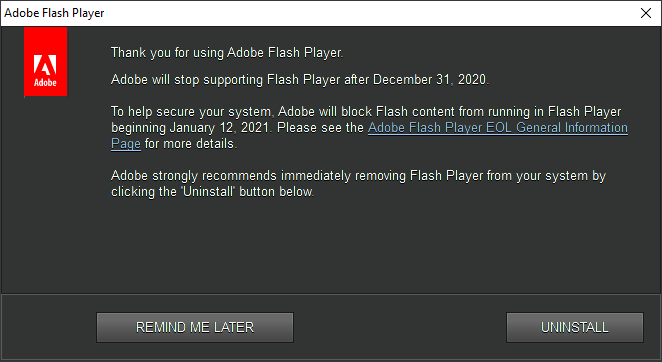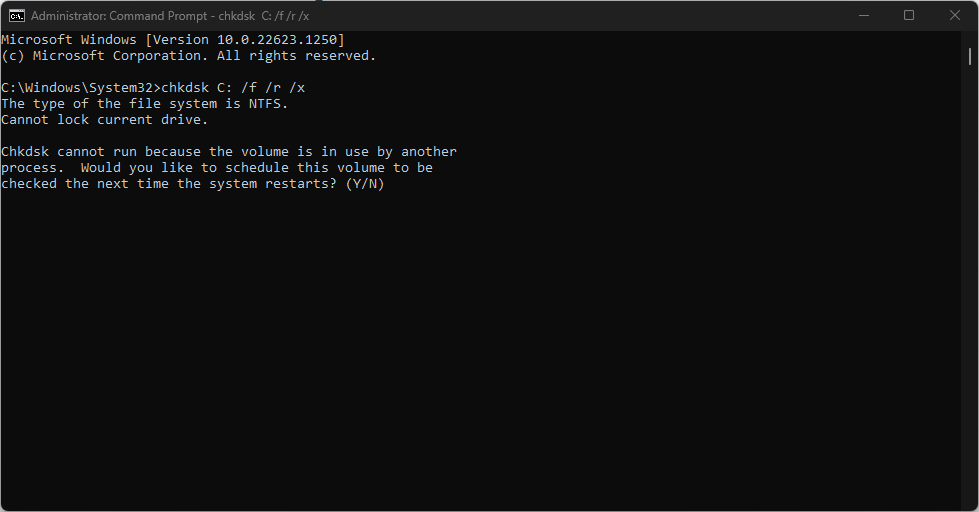Nvidia 显卡广泛用于各种应用,包括游戏、3D 渲染和机器学习。 在 Debian 12 上为您的 Nvidia 卡安装正确的驱动程序对于获得最佳性能和稳定性至关重要。

在 Debian 12 Bookworm 上安装 Nvidia 驱动程序
步骤 1。在安装任何新软件之前, 最好先更新系统的软件包列表。这可确保您拥有所有程序包的最新版本,这有助于防止兼容性问题。要更新系统的软件包列表,请打开终端并运行以下命令:
sudo apt update sudo apt upgrade sudo apt install software-properties-common
接下来,您需要在 Debian 系统上启用 contrib 和非自由存储库。这些软件库包含不符合 Debian 自由软件指南的软件包。但是,它们对于安装 Nvidia 等专有驱动程序是必需的。
要启用这些存储库,可以使用 add-apt-repository 命令,如下所示:
sudo add-apt-repository contrib non-free-firmware sudo apt update
第2步。安装 nvidia-detect 实用程序。
在 Debian 上安装 Nvidia 驱动程序的第一步是安装 nvidia-detect 实用程序。此实用程序检查系统中的 Nvidia GPU,并推荐安装其中一个非免费驱动程序。
要安装,请运行以下命令:nvidia-detect
sudo apt install nvidia-detect
安装 nvidia-detect 后,您可以运行它来检查为您的系统推荐哪种 Nvidia 驱动程序:
nvidia-detect
该实用程序将输出您的 Nvidia 卡的型号,并建议安装适当的驱动程序包。
第 3 步。在 Debian 上安装 Nvidia 驱动程序 12.
根据 nvidia-detect 的建议,您可以安装建议的 Nvidia 驱动程序。例如,如果 nvidia-detect 推荐 nvidia-driver 软件包,则可以使用以下命令安装它:
sudo apt install nvidia-driver
安装后,您需要重新启动系统才能使更改生效:
sudo systemctl reboot
重新启动后,您可以通过运行 nvidia-settings 命令来验证 Nvidia 驱动程序的安装 。此命令将打开 Nvidia 设置面板,您可以在其中查看驱动程序设置和系统信息:
nvidia-settings
第 4 步。故障 排除。
如果您在安装 Nvidia 驱动程序期间或之后遇到问题,可以采取几个故障排除步骤。
- Nvidia 模块未加载
如果未加载 Nvidia 模块,您可能会在启动日志中看到与 nvidia 模块相关的错误。另一个症状是 nvidia-settings 命令无法启动。要解决此问题,您可以对 Nvidia 模块进行签名并使其与安全启动一起使用,或者在系统的 BIOS 中禁用安全启动。
- 安装后黑屏
如果您在安装 Nvidia 驱动程序后遇到黑屏,您可以尝试添加 enable_mtrr_cleanup 和 mtrr_spare_reg_nr=4 启动参数。这些参数可以显示某些系统的改进。
感谢您使用本教程在 Debian 12 Bookworm 上安装最新版本的 Nvidia 驱动程序。如需更多帮助或有用信息,我们建议您查看 Nvidia 官方网站。